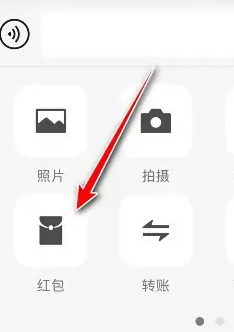大家在使用Notepad++编辑文档时,可能会遇到超链接不显示下划线的情况,这样就不容易分辨,下面就让小编告诉大家对超链接显示下划线的设置方法吧。
方法/步骤分享:
一、打开一个的Notepad++的界面中

二、点击Notepad++的菜单中的 设置

三、点击了设置菜单之后,弹出了下拉菜单选中为 首选项

四、进入到了首选项界面中,点击左侧中的 其他 选项

五、进入到了其他界面中,去掉 不显示下划线 选项

六、去掉 不显示下划线 选项之后,会保存当前的设置了

总结
点击Notepad++的菜单中的 设置
选中为 首选项
点击左侧中的 其他 选项
去掉 不显示下划线 选项
上文就是小编为您带来的Notepad++超链接设置怎么显示下划线了,若还有疑问请多多关注乐呵呵网软件教程专区!